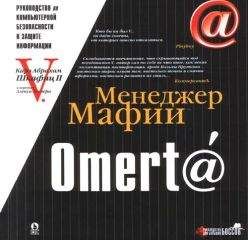Денис Колисниченко - Очень хороший самоучитель пользователя компьютером. Как самому устранить 90% неисправностей в компьютере и увеличить его возможности

Все авторские права соблюдены. Напишите нам, если Вы не согласны.
Описание книги "Очень хороший самоучитель пользователя компьютером. Как самому устранить 90% неисправностей в компьютере и увеличить его возможности"
Описание и краткое содержание "Очень хороший самоучитель пользователя компьютером. Как самому устранить 90% неисправностей в компьютере и увеличить его возможности" читать бесплатно онлайн.
Компьютер, как любой прибор, время от времени ломается, в нем возникают неполадки, отказывают периферийные устройства. Можно вызвать мастера или отнести ПК в ремонт. Но в этом случае вы потратите или время, или деньги, или нервы.
У автора этой книги, прославленного компьютерного спеца, есть другое предложение: научиться самому понимать по тем сигналам, которые машина подает, что сбоит, и ликвидировать проблемы на счет «раз». Это не сложно, главное – понять, каким образом ПК «жалуется» на свои «болезни». Эта замечательная книга научит вас фиксировать и правильно интерпретировать такие сигналы, диагностировать по ним сбои и устранять их. Вы сами в большинстве случаев в состоянии разобраться со своим компьютером. Даже если вы пока обыкновенный, не продвинутый юзер. Не верите? Прочитайте и поймете, как.
Меню Advanced
В разделе Advanced вы найдете следующие группы опций:
➲ Advanced BIOS Features – расширенные опции BIOS;
➲ Advanced Chipset Features – расширенные опции чипсета (это главная микросхема на материнской плате, функциональность компьютера во многом зависит от этой микросхемы);
➲ Integrated Peripherals – параметры встроенных устройств (видеокарты, звуковой карты, сетевого адаптера и т. д.);
➲ Power Management Setup – параметры питания (в некоторых версиях BIOS этого пункта меню нет, а опции питания вынесены в отдельное меню Power, как показано на рис. 3.1);
➲ PnP/PCI Configuration – конфигурация PnP/ PCI.
Группа параметров Advanced BIOS Features
В табл. 3.2 приведены наиболее часто встречающиеся (в разных версиях BIOS) параметры группы Advanced BIOS Features.
Таблица 3.2. Параметры группы Advanced BIOS Features
Advanced Chipset Features
Параметры этой группы представлены в табл. 3.3.
Таблица 3.3. Параметры группы Advanced Chipset
8×[3]
Группа параметров Integrated Peripherals
В группе Integrated Peripherals находятся параметры, влияющие на работу встроенных периферийных устройств – интегрированной звуковой платы, сетевой карты и т. д. Опции данной группы представлены в табл. 3.4.
Таблица 3.4. Параметры группы Integrated Peripherals
Рис. 3.4. Порты
В данном случае имеются один последовательный и один параллельный порт. На некоторых старых компьютерах есть два последовательных порта.
Меню Security
В разделе Security (рис. 3.5) вы можете установить пользовательский пароль (user password) и пароль администратора (supervisor password). Пароль администратора дает вам право заходить в SETUP и изменять параметры компьютера. А вот пароль пользователя позволяет только загружать систему.
Пароль администратора запрашивается только при входе в SETUP. А пароль пользователя – при загрузке компьютера, если включен (Enabled) параметр Password on boot.
Рис. 3.5. Меню Security
Меню Power
В меню Power вы можете настроить параметры энергосохранения, например установить максимальное энергосохранение. Опции данного меню актуальны только для ноутбуков – настольным компьютерам экономить особо нечего, ведь они питаются от сети 220 В, а не от собственной батареи.
Меню Boot
Раздел Boot очень важен, ведь в нем можно установить последовательность загрузки компьютера. Вы правильно догадались, данный раздел настраивает начальный загрузчик BIOS (рис. 3.6).
Рис. 3.6. Меню Boot
Посмотрите на рис. 3.6. В данном случае последовательность загрузки следующая:
➲ жесткий диск (Hard Drive);
➲ привод CD/DVD (CD-ROM Drive);
➲ сменные устройства, например дискета (Removable Devices);
➲ сетевые устройства (Network boot).
Меню Exit
В меню Exit (рис. 3.7) вы найдете следующие команды:
➲ Exit Saving Changes – выйти с сохранением изменений;
➲ Exit Discarding Changes – выйти без сохранения изменений;
➲ Load Setup Defaults – загрузить настройки по умолчанию;
➲ Discard Changes – отменить изменения, но не выходить;
➲ Save Changes – сохранить изменения, но не выходить.
Рис. 3.7. Меню Exit
Меню в стиле Award
Меню в стиле Award (рис. 3.8) является даже более распространенным, чем меню в стиле Phoenix, поэтому его нельзя не рассмотреть.
Рис. 3.8. Меню в стиле Award
Как видно из рис. 3.8, пользователю доступны 8 подменю (обозначены знаком ►)и 6 команд программы SETUP:
➲ Standard CMOS Features – стандартные функции вроде даты, времени, параметров жестких дисков;
➲ Advanced BIOS Features – расширенные параметры, например порядок загрузки системы;
➲ Advanced Chipset Features – расширенные параметры чипсета (напомню, что это главная микросхема на материнской плате). Обычно данные параметры ни разу не изменяются, поскольку всех всегда устраивают параметры по умолчанию.
Если вам интересно, то вы всегда сможете прочитать об этих параметрах в документации по материнской плате. В этом меню есть только две полезные опции:
▹ System BIOS Cacheable – ее лучше никогда не включать (она по умолчанию выключена, см. выше);
▹ VGA Share Memory Size – задает размер оперативной памяти, которая будет использована в качестве видеопамяти для встроенной видеокарты, если таковая имеется;
➲ Integrated Peripherals – параметры встроенных в материнскую плату устройств: звуковой платы, сетевой карты, видеокарты (если есть);
➲ Power Management Setup – параметры управления питанием;
➲ PnP/PCI Configurations – параметры PnP/ PCI. Обычно параметры этого меню не требуют изменения;
➲ PC Health Status – здесь можно просмотреть информацию о «здоровье» компьютера, например узнать температуру процессора и скорость вращения вентиляторов. В некоторых версиях BIOS данный пункт меню называется H/W Monitor;
➲ Performance Booster Zone – здесь можно разогнать ваш процессор. В некоторых версиях BIOS данного меню вообще нет, а параметры разгона задаются в меню PC Health Status. Также данное меню может называться Cell Menu. Разгон в этой книге мы рассматривать не будем, поскольку для разгона вам нужно обладать дополнительными знаниями, дабы не повредить процессор или материнскую плату. Подробно данная процедура рассматривается в моей книге про ремонт и апгрейд компьютера в домашних условиях;
➲ Load Optimized Defaults – загрузить оптимизированные настройки по умолчанию. Данная команда полезна, если вы изменили какую-то опцию (и не помните какую) и теперь компьютер работает некорректно. Имейте в виду: это не «откат назад». Данная команда не сделает «все, как было», а просто загрузит оптимальные параметры по умолчанию. Некоторые из ваших настроек (те, которые вы сделали сами, и они оказались корректными) будут заменены настройками по умолчанию;
➲ Set Supervisor Password – установить пароль администратора (имеет право заходить в программу SETUP);
➲ Set User Password – установить пароль пользователя. Пароль запрашивается при загрузке. Если введенный пароль правильный, компьютер загружает операционную систему и пользователь может начать работу с компьютером. Используя пароль пользователя, нельзя войти в SETUP;
➲ Save & Exit Setup – сохранить параметры и выйти;
➲ Exit Without Saving – выйти без сохранения настроек;
➲ Upgrade BIOS – данная команда есть не во всех BIOS, она используется для обновления BIOS в домашних условиях. Перед ее выполнением нужно вставить в дисковод дискету с новой версией BIOS. Новую версию BIOS можно скачать на сайте производителя материнской платы (именно материнской платы, а не BIOS!). Если вы не знаете, что это такое, тогда или оставьте эту опцию в покое или внимательно читайте книгу, которая уже несколько раз упоминалась выше.
Меню Standard CMOS Features
В данном меню можно изменить дату и время, параметры жестких дисков и некоторые другие параметры (рис. 3.9). Параметры из этого меню представлены в табл. 3.5.
Рис. 3.9. Меню параметров Standard CMOS Features
Таблица 3.5. Параметры Standard CMOS Features
Меню Advanced BIOS Features
В меню Advanced BIOS Features (рис. 3.10) можно изменить расширенные параметры BIOS. Чаще всего пользователи изменяют порядок поиска загрузчика операционной системы. На новых компьютерах обычно порядок такой: сначала компьютер ищет ОС на съемных носителях (дискетах, CD/DVD), а затем уже на жестком диске. После установки ОС нужно изменить порядок загрузки – чтобы компьютер сразу искал ОС на жестком диске. В этом случае можно выиграть одну-две секунды при загрузке компьютера – поскольку поиск ОС сразу будет начинаться с жесткого диска, это сократит время загрузки.
Рис. 3.10. Меню Advanced BIOS Features
Порядок загрузки устройств задается или с помощью подменю Boot Sequence (на рис. 3.9 данное меню называется Boot Seq & Floppy Setup), или с помощью опции Boot Sequence, или с помощью опций First Boot Device (первое загрузочное устройство), Second Boot Device (второе загрузочное устройство), Third Boot Device (третье загрузочное устройство).
В нашем случае опции First Boot Device, Second Boot Device и Third Boot Device спрятаны в подменю Boot Seq & Floppy Setup (рис. 3.11).
Рис. 3.11. Подменю Boot Seq & Floppy Setup
Обратите внимание на рис. 3.11. Первым загрузочным устройством является Floppy, то есть дисковод для гибких дисков, вторым – жесткий диск (Hard Disk), а третьим – привод LS120. Нас такой порядок загрузки не устраивает, поэтому в качестве первого загрузочного устройства выбираем Hard Disk: нужно с помощью стрелок выбрать опцию First Boot Device и нажать Enter, а затем с помощью стрелок выбрать Hard Disk.
А если установлено несколько жестких дисков, как компьютер поймет, с какого нужно загружаться? В некоторых случаях выбрать нужный диск можно прямо в опции First Boot Device: при нажатии Enter вы увидите различные варианты загрузки, а вместо значения Hard Disk будут приведены наименования (обычно фирмы-производители и/или серийные номера) жестких дисков. Вам нужно будет выбрать один из них.
Подписывайтесь на наши страницы в социальных сетях.
Будьте в курсе последних книжных новинок, комментируйте, обсуждайте. Мы ждём Вас!
Похожие книги на "Очень хороший самоучитель пользователя компьютером. Как самому устранить 90% неисправностей в компьютере и увеличить его возможности"
Книги похожие на "Очень хороший самоучитель пользователя компьютером. Как самому устранить 90% неисправностей в компьютере и увеличить его возможности" читать онлайн или скачать бесплатно полные версии.
Мы рекомендуем Вам зарегистрироваться либо войти на сайт под своим именем.
Отзывы о "Денис Колисниченко - Очень хороший самоучитель пользователя компьютером. Как самому устранить 90% неисправностей в компьютере и увеличить его возможности"
Отзывы читателей о книге "Очень хороший самоучитель пользователя компьютером. Как самому устранить 90% неисправностей в компьютере и увеличить его возможности", комментарии и мнения людей о произведении.